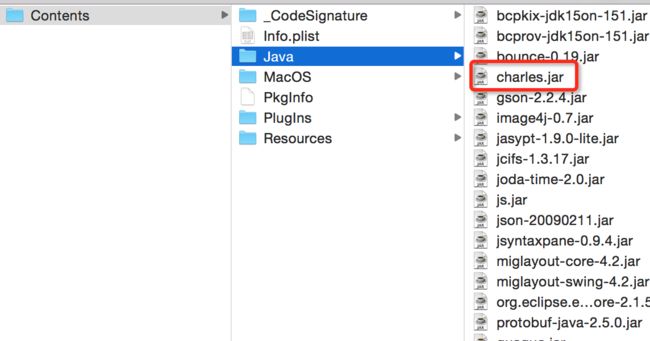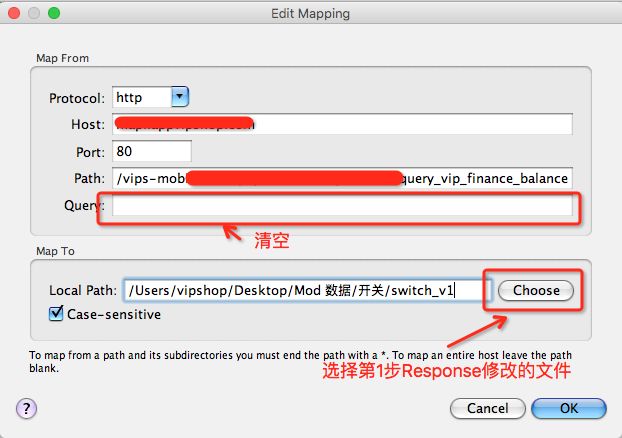概述
Fidder使用C#开发的,所以就不能在Mac上使用了,不过还有另外一个抓包神器,就是Charles,它是Java开发的,所以跨平台,不仅可以在Mac上使用,Linux以及Window下都是可以使用的,当然需要安装JDK,才能运行,同时还有一个问题就是他是收费的。
Charles是在Mac下常用的截取网络封包的工具,在做iOS开发时,我们为了调试与服务器端的网络通讯协议,常常需要截取网络封包来分析。Charles通过将自己设置成系统的网络访问代理服务器,使得所有的网络访问请求都通过它来完成,从而实现了网络封包的截取和分析。
下载
当前的破解版是3.10.1 .亲测在10.10.5系统上可以正常运行。下载地址:http://pan.baidu.com/s/1kT4cM6j
安装
正常安装,如果在安装过程中,弹出下面的框,去下载相关的文件。
下载地址:https://support.apple.com/kb/DL1572?locale=zh_CN
这个已经在上面的下载地址里面了,名字是javaforosx.dmg
破解
第一步:安装完后打开应用程序,选择Charles,选择显示包内容
第二步:将下载的文件里的Charles.jar 替换掉包内容里的Charles.jar
重新打开后,破解成功。
抓包
1、查看Mac电脑的IP地址,系统偏好设置->网络就可以查看到了,比如我的ip地址是:192.168.26.4

2、打开iOS设置,进入当前wifi连接(Mac在一个局域网内),设置HTTP代理Group,将服务器填为上一步中获得的IP,即192.168.26.4,端口填8888:
3、打开Charles,Charles会弹出确认框,点击Allow按钮即可
接下来,就可以进行抓包操作了
Mop 模拟数据
1.选择要Mop的请求,先保存请求回来的数据Response到本地
2.打开我们保存的Response数据,改成我们想要的返回数据。
3.Mop数据。选中请求-->Mop Local
点击OK,重新请求数据就会生效。
想要关闭Mop数据,快捷键commond + shift + l ,把想要关闭的勾去掉即可。
参考链接:http://blog.csdn.net/jiangwei0910410003/article/details/41620363